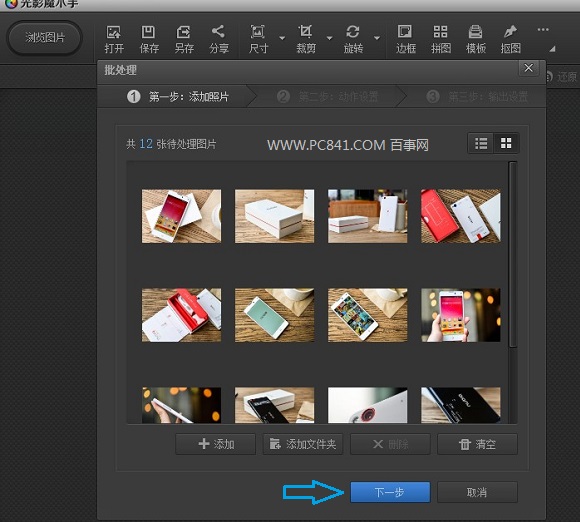很多时候我们使用手机或者相机拍摄出来的照片尺寸都非常大,儿这些原始的大图片不仅非常占用空间,并且有时候我们要传到网上相册或者云空间的话,也都非常慢,因此我们通常会在上传之前,修改图片大小。那么是否可以批量一次性修改图片大小呢?答案是肯定的,今天百事网小编就来教大家如何批量修改图片大小,无需使用大型的PS软件,只需要使用一款小巧的图片处理工具“光影魔术手”即可快速批量修改图片大小。
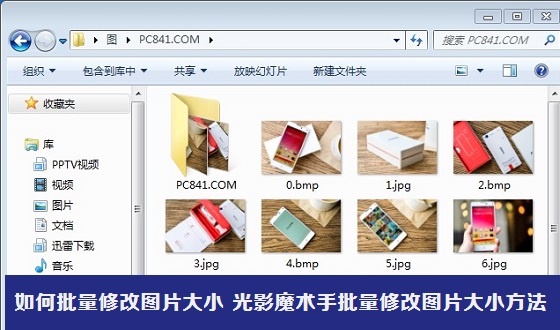
如何批量修改图片大小 光影魔术手批量修改图片大小方法
光影魔术手是一款小巧实用的免费图片处理工具,其软件大小不足15M,下载安装也非常方便,以下我们具体来看看光影魔术手批量修改图片大小方法吧。
1)首先在电脑中打开光影魔术手机软件,然后在顶部工具中,点击“批处理”选项,如下图所示:
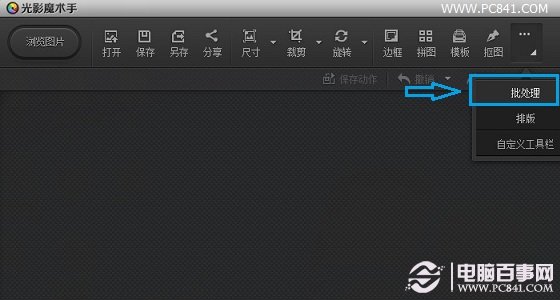
进入光影魔术手批处理
2)之后会弹出皮处理操作对话框,此时我们再点击底部的“添加文件”,如下图所示:
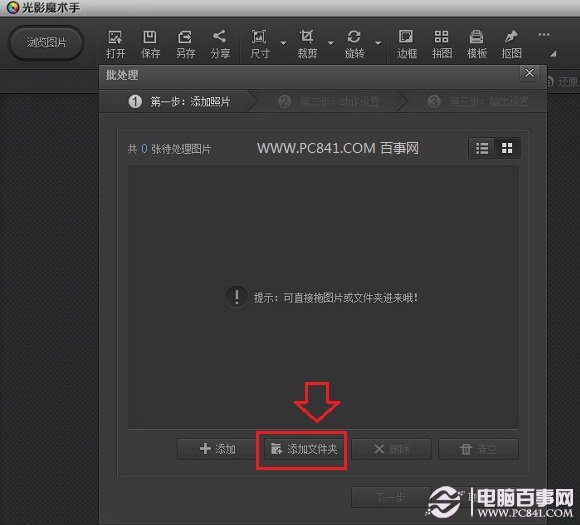
添加文件夹
在接下来的选择文件对话框中,我们找到需要皮处理的图片文件夹(最好事先将需要处理的图片全部放置在一个文件夹当中),这里笔者之前已经将需要批处理的图片都放置在了PC841.COM这个文件夹当中,因此我们直接选中这个文件夹即可,如下图所示:
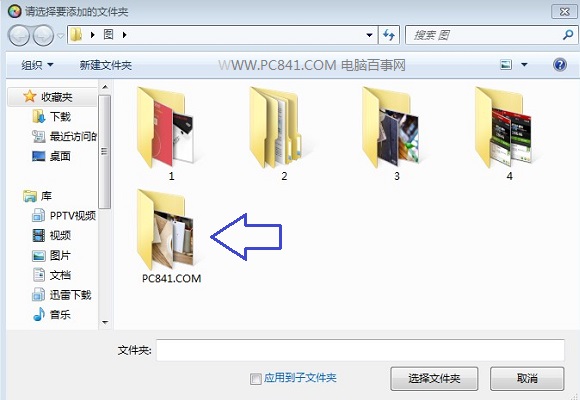
选择需要批处理的图片文件夹
3)之后所要的图片就被批量导入到光影魔术手的批量操作对话框了,然后我们再点击底部的“下一步”继续往下操作,如下图所示: